在Excel中,咱们可以使用日期和时间函数来计算一段时间后的日期时间。本教程介绍了几种常用的方法。
如果要计算一个日期加上指定天数后的日期,可以直接使用加法运算。Excel会给我们自动处理日期和时间的加法。
示例:假设A1单元格中有一个日期2023-03-21,要得到这个日期100天后的日期,可以在B1单元格中输入以下公式:
=A1+100按Enter键后,B1单元格将显示计算后的日期。
![]()
使用DATE函数和现有日期函数
如果你需要更复杂的日期计算,比如加上特定的年、月、日数,你可以使用DATE函数结合YEAR、MONTH和DAY函数。
示例:假设A1单元格中有一个日期2023-03-21,你想得到这个日期1年2个月28天后的日期。你可以在B1单元格中输入以下公式:
=DATE(YEAR(A1)+1, MONTH(A1)+2, DAY(A1)+28)这个公式会分别提取A1单元格中的年、月、日,然后加上相应的数值,最后使用DATE函数将这些值组合成一个新的日期。
使用EDATE函数
如果你想要计算一个日期加上指定月数后的日期,可以使用EDATE函数。
示例:假设A1单元格中有一个日期2023-03-21,你想得到这个日期21个月后的日期。你可以在B1单元格中输入以下公式:
=EDATE(A1,+21)同样的,我们也可以计算一个时间加上指定的小时数、分钟数或秒数后的时间。Excel会将时间视为一天中的小数部分,因此可以将时间加上一个表示小时、分钟或秒数的小数值来得到新的时间。
以下是一些示例来说明如何计算一段时间后的时间:
加上指定的小时数
假设A1单元格中有一个时间10:30:00,要得到这个时间加上3小时后的时间,可以在B1单元格中输入以下公式:
=A1+TIME(3, 0, 0)或者简单地:
=A1+3/24因为1小时等于1/24天。
加上指定的分钟数
假设A1单元格中有一个时间10:30:00,你想要得到这个时间加上45分钟后的时间。你可以在B1单元格中输入以下公式:
=A1+TIME(0,+45, 0)或者简单地:
=A1+45/1440因为1分钟等于1/1440天(因为一天有24小时,每小时有60分钟)。
加上指定的秒数
假设A1单元格中有一个时间10:30:00,你想要得到这个时间加上30秒后的时间。你可以在B1单元格中输入以下公式:
=A1+TIME(0, 0, 30)或者简单地:
=A1+30/86400因为1秒等于1/86400天(因为一天有24小时,每小时有60分钟,每分钟有60秒)。
注意事项:
- 确保你的时间格式是正确的。你可以通过选择单元格并使用“格式单元格”功能来设置时间格式。
- 在进行时间计算时,Excel会自动处理24小时制的循环。例如,如果你从23:30:00加上1:30:00,结果将是01:00:00,即第二天的凌晨1点。
- 如果你计算的时间结果超过了24小时,Excel将显示为一个天数加上剩余的小时数。如果需要仅显示时间部分,你可能需要使用MOD函数或其他方法来提取时间部分。
使用上述方法,你可以轻松地在Excel中计算一段时间后的时间。










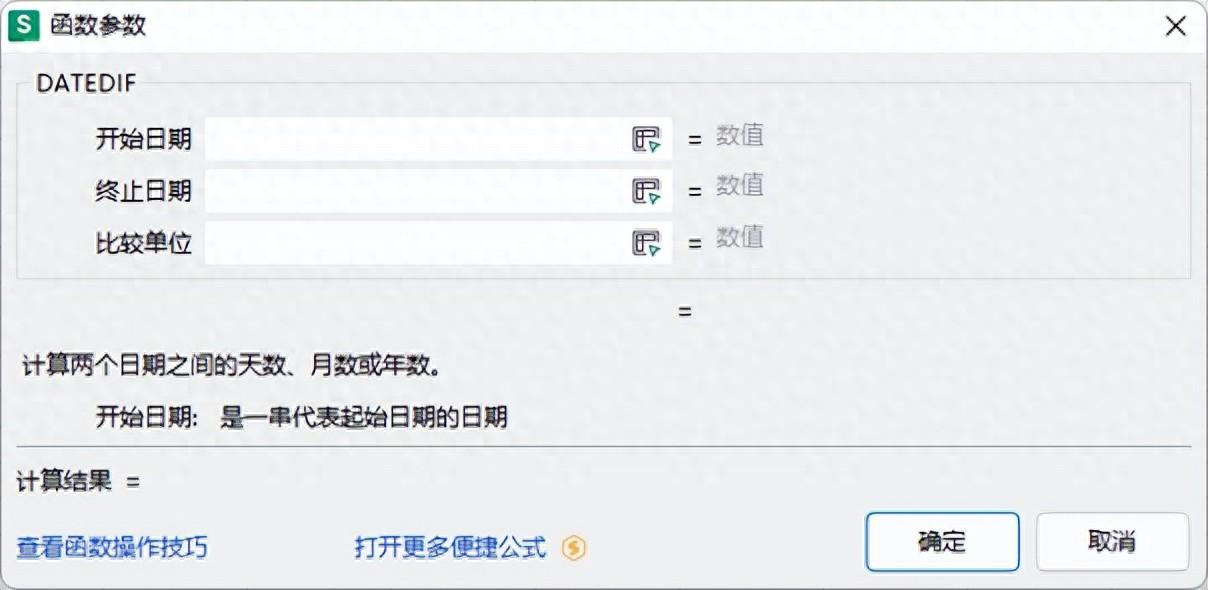

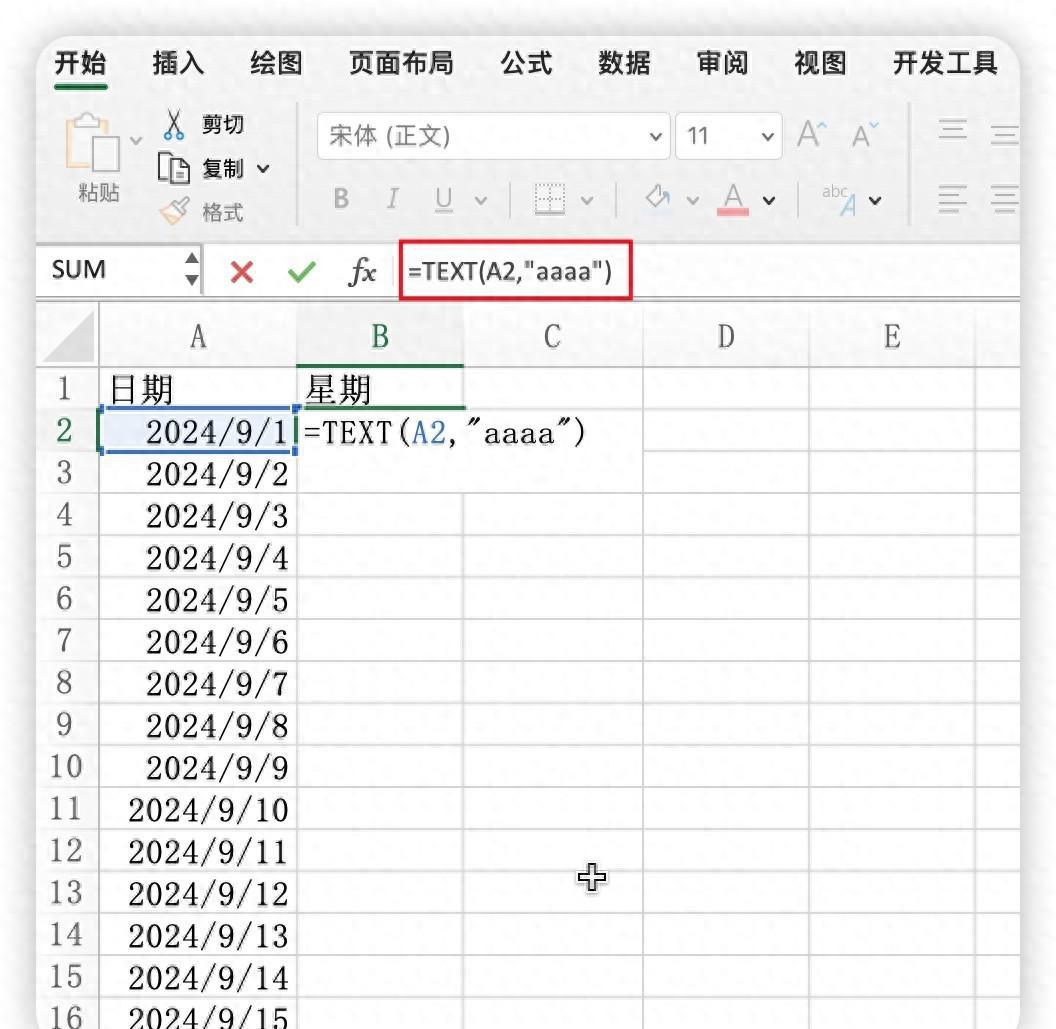

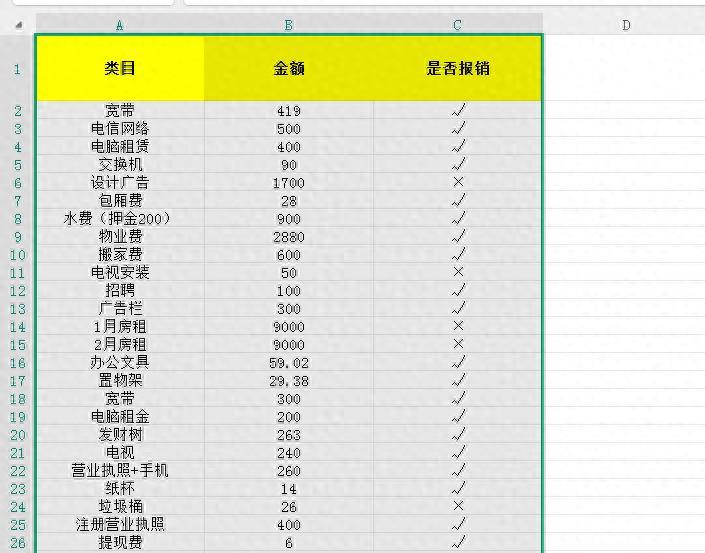

评论 (0)